如何更改3DMax材质编辑器?
设·集合小编 发布时间:2023-03-14 16:51:04 1850次最后更新:2024-03-08 11:13:40
相信很多小伙伴在安装完3DMax后,会发现精简材质编辑器与常规的不一样,那么我们有什么办法把它设置成常规的精简材质编辑器呢?下面小编就给大家分享下如何更改3DMax材质编辑器的方法步骤,希望能帮助到大家,感兴趣的小伙伴可以了解一下。
工具/软件
电脑型号:联想(lenovo)天逸510s; 系统版本:Windows10; 软件版本:3DMax2016
方法/步骤
第1步
这是一个精简材质编辑器,但和一般的材质编辑器相差很多,例如,第一个卷展栏不是“明暗器基本参数”,取而代之的是“模板”。

第2步
单击3Ds Max 主菜单“自定义”-“自定义 UI 与默认设置切换器”,弹出“为工具选项和用户界面布局选择初始设置”窗口。

第3步
在窗口中选择“Max”“defAultUI”,单击“设置”按钮。重新启动3DSMax即可
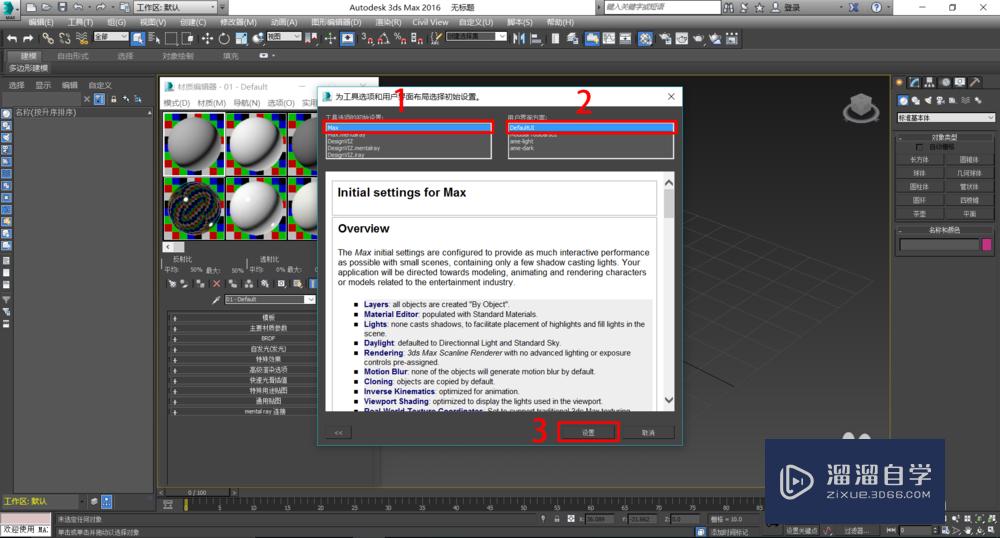
温馨提示
以上就是关于“如何更改3DMax材质编辑器?”全部内容了,小编已经全部分享给大家了,还不会的小伙伴们可要用心学习哦!虽然刚开始接触3DSMax软件的时候会遇到很多不懂以及棘手的问题,但只要沉下心来先把基础打好,后续的学习过程就会顺利很多了。想要熟练的掌握现在赶紧打开自己的电脑进行实操吧!最后,希望以上的操作步骤对大家有所帮助。
- 上一篇:3DMax锥化命令如何使用?
- 下一篇:3DMax捕捉冻结对象方法
相关文章
广告位


评论列表